Jak skanować zmapowane dyski sieciowe za pomocą programu Windows Defender
Domyślnie Windows Defender w systemie Windows 10 nie skanuje zmapowanych dysków sieciowych . W tym poście pokażemy, jak skonfigurować program Windows Defender , aby skanował zmapowane dyski sieciowe podczas pełnego skanowania, aby uzyskać lepsze i lepsze zabezpieczenia i ochronę. Zmapowane(Mapped) dyski sieciowe można zawsze skanować podczas szybkiego skanowania i skanowania niestandardowego.
Możesz skonfigurować program Windows Defender do skanowania w poszukiwaniu złośliwego oprogramowania i PUP(configure Windows Defender to scan for malware and PUPs) w zawartości zmapowanych dysków sieciowych podczas uruchamiania pełnego skanowania, korzystając z jednego z trzech poniższych sposobów;
- Edytor zasad grupy.
- Edytor rejestru.
- PowerShell.
Przyjrzyjmy się szczegółowo procedurze.
Skanuj zmapowane(Scan Mapped Network) dyski sieciowe za pomocą programu Windows Defender(Windows Defender)
1] Za pośrednictwem edytora zasad grupy(1] Via Group Policy Editor)
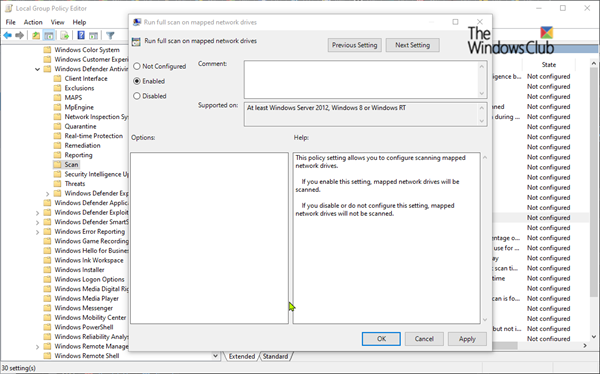
Naciśnij klawisz Windows + R. W oknie dialogowym Uruchom(Run) wpisz gpedit.msc , naciśnij Enter , aby uruchomić Edytor zasad grupy(Group Policy Editor) .
W lewym okienku Edytora lokalnych zasad grupy(Local Group Policy Editor) przejdź do następującej lokalizacji:
Computer Configuration > Administrative Templates > Windows Components > Windows Defender Antivirus > Scan
To ustawienie zasad umożliwia skonfigurowanie skanowania zmapowanych dysków sieciowych.
- Jeśli włączysz to ustawienie, zmapowane dyski sieciowe będą skanowane.
- Jeśli wyłączysz lub nie skonfigurujesz tego ustawienia, zmapowane dyski sieciowe nie będą skanowane.
W prawym okienku Skanuj(Scan) w oknie Edytor lokalnych zasad grupy(Local Group Policy Editor) kliknij dwukrotnie zasadę Uruchom pełne skanowanie na zmapowanych dyskach sieciowych(Run full scan on mapped network drives) , aby edytować jej właściwości.
Aby uwzględnić zmapowane dyski sieciowe(Mapped Network Drives) podczas pełnego skanowania, zaznacz przycisk opcji Włączone(Enabled) . W przeciwnym razie zaznacz przycisk opcji Nieskonfigurowane(Not Configured) lub Wyłączone(Disabled) i kliknij Zastosuj(Apply) > OK , aby wykluczyć zmapowane dyski sieciowe(Mapped Network Drives) podczas pełnego skanowania.
Nie skonfigurowano(Not Configured) to ustawienie domyślne.
Po zakończeniu możesz wyjść z okna Edytor lokalnych zasad grupy .(Local Group Policy Editor)
2] Przez Edytor rejestru(2] Via Registry Editor)
Naciśnij klawisz Windows + R. W oknie dialogowym Uruchom wpisz (Run)regedit , naciśnij Enter, kliknij Tak(Yes) w monicie UAC , aby uruchomić Edytor rejestru(Registry Editor) .
Przejdź do następującego klucza rejestru(Registry) :
HKEY_LOCAL_MACHINE > SOFTWARE > Policies > Microsoft > Windows Defender > Scan
Jeśli nie masz klucza Skanuj(Scan) , utwórz go, klikając prawym przyciskiem myszy Windows Defender , a następnie klikając Nowy(New) > Klucz(Key) .
Teraz możesz utworzyć nową wartość DWORD (Value)((DWORD) 32-bitową) o nazwie DisableScanningMappedNetworkDrivesForFullScan.

Teraz kliknij dwukrotnie tę nowo utworzoną wartość, aby edytować jej właściwości.
- Aby go włączyć, nadaj mu wartość 0
- Aby go wyłączyć, nadaj mu wartość 1

Uruchom ponownie komputer.
3] Korzystanie z PowerShell(3] Using PowerShell)
Otwórz Windows PowerShell (administrator)(Open Windows PowerShell (Admin)) . W środowisku PowerShell wpisz lub skopiuj i wklej jedno z następujących poleceń i naciśnij Enter:
Aby włączyć skanowanie dysków sieciowych:
Set-MpPreference -DisableScanningMappedNetworkDrivesForFullScan 0
Aby wyłączyć skanowanie dysków sieciowych:
Set-MpPreference -DisableScanningMappedNetworkDrivesForFullScan 1
Ponowne uruchomienie nie jest tutaj wymagane. Ustawienie zostanie zastosowane natychmiast.
W ten sposób możesz skanować zmapowane dyski sieciowe przez program Windows Defender.
(Thus, you can make Windows Defender scan mapped network drives.)
Teraz przeczytaj(Now read) : Jak włączyć skanowanie sieciowe w programie Windows Defender(enable Network scanning in Windows Defender) w systemie Windows 10.
Related posts
Jak włączyć skanowanie sieciowe w programie Windows Defender w systemie Windows 11/10?
Włącz i skonfiguruj ochronę przed ransomware w Windows Defender
Jak wykluczyć folder ze skanowania Windows Defender w Windows 11/10?
Jak ręcznie zaktualizować Windows Defender w Windows 10?
Nie mogę włączyć Windows Defender w Windows 11/10
Windows Defender nie aktualizuje się automatycznie w systemie Windows 11/10
Jak usunąć lokalizacje sieciowe zmapowane jako dyski w systemie Windows 8?
Gdzie są przechowywane dzienniki skanowania offline programu Windows Defender?
Apple iCloud nie działa z powodu blokady Windows Defender
Nowe funkcje w Windows Defender w aktualizacji Windows 10 Creators Update
Co to jest funkcja Control Flow Guard w systemie Windows 10 — jak ją włączyć lub wyłączyć?
Skonfiguruj program Microsoft Defender do skanowania plików .zip .rar .cab w systemie Windows 11/10
Napraw błąd Windows Defender 0x800b0100 w systemie Windows 11/10
Co to jest WDAGUtilityAccount w systemie Windows 11/10? Czy powinienem to usunąć?
Uniemożliwiaj użytkownikom modyfikowanie ochrony przed lukami w zabezpieczeniach systemu Windows
Jak wyczyścić pamięć podręczną mapowanego dysku sieciowego w systemie Windows 11/10?
Co to jest zapora i ochrona sieci w systemie Windows 10 i jak ukryć tę sekcję
Wykonaj skanowanie offline programu Windows Defender podczas uruchamiania systemu Windows 11/10
Jak korzystać z Windows Defender w Windows 8 i Windows 8.1?
Wyłącz Windows Defender na stałe za pomocą Defender Control
